barsoom wasfy
عضو مميز ومشرف المواد العلمية

عدد المساهمات : 87
نقاط : 142
تاريخ التسجيل : 27/04/2009
العمر : 30
 |  موضوع: الروعة الصح هنا ..... شرح(بالصور) عمل اسطوانة ويندوز خاص بيك موضوع: الروعة الصح هنا ..... شرح(بالصور) عمل اسطوانة ويندوز خاص بيك  الأحد 17 مايو 2009 - 18:53 الأحد 17 مايو 2009 - 18:53 | |
| | |
|
lord polpol
عضو مميز ومشرف المواد العلمية

عدد المساهمات : 178
نقاط : 378
تاريخ التسجيل : 27/04/2009
العمر : 30
 |  موضوع: رد: الروعة الصح هنا ..... شرح(بالصور) عمل اسطوانة ويندوز خاص بيك موضوع: رد: الروعة الصح هنا ..... شرح(بالصور) عمل اسطوانة ويندوز خاص بيك  الأحد 17 مايو 2009 - 19:40 الأحد 17 مايو 2009 - 19:40 | |
| | |
|
barsoom wasfy
عضو مميز ومشرف المواد العلمية

عدد المساهمات : 87
نقاط : 142
تاريخ التسجيل : 27/04/2009
العمر : 30
 |  موضوع: رد: الروعة الصح هنا ..... شرح(بالصور) عمل اسطوانة ويندوز خاص بيك موضوع: رد: الروعة الصح هنا ..... شرح(بالصور) عمل اسطوانة ويندوز خاص بيك  الأحد 17 مايو 2009 - 19:41 الأحد 17 مايو 2009 - 19:41 | |
| ملاحظة:
برنامج Windows Unattended CD Creator
ميشتعلش من غير ما تثبت برنامج
microsoft ms net frame work sp1
الموضوع ده انا تعبت فيه بجد يا رب ينال اعجابكم
محترف البرامج
barsoOoOom
عدل سابقا من قبل barsoom wasfy في الأحد 17 مايو 2009 - 19:50 عدل 2 مرات | |
|
lord polpol
عضو مميز ومشرف المواد العلمية

عدد المساهمات : 178
نقاط : 378
تاريخ التسجيل : 27/04/2009
العمر : 30
 |  موضوع: رد: الروعة الصح هنا ..... شرح(بالصور) عمل اسطوانة ويندوز خاص بيك موضوع: رد: الروعة الصح هنا ..... شرح(بالصور) عمل اسطوانة ويندوز خاص بيك  الأحد 17 مايو 2009 - 19:43 الأحد 17 مايو 2009 - 19:43 | |
| | |
|
جمال الدين أحمد
مدير المنتدى والمشرف العام


عدد المساهمات : 325
نقاط : 445
تاريخ التسجيل : 20/04/2009
العمر : 62
الموقع : مدرس أول ( أ ) اللغة العربية بالمدرسة التوفيقية الثانوية
 |  موضوع: رد: الروعة الصح هنا ..... شرح(بالصور) عمل اسطوانة ويندوز خاص بيك موضوع: رد: الروعة الصح هنا ..... شرح(بالصور) عمل اسطوانة ويندوز خاص بيك  الإثنين 18 مايو 2009 - 14:06 الإثنين 18 مايو 2009 - 14:06 | |
| بصراحة شرح رائع يا برسوم
وإن شاء الله سوف أقوم بعمل اسطوانة وندوز بطريقتك هذه عقب الانتهاء من الامتحانات مباشرة
وأكيد سأخبرك
على فكرة بعض الصور لم تظهر ، ولا يقلل هذا من روعة الموضوع .
شكرا لك | |
|
Mena
عضو مميز ومشرف الأفلام والفيديو

عدد المساهمات : 60
نقاط : 78
تاريخ التسجيل : 28/04/2009
العمر : 31
الموقع : قدام الكمبيوتر
 |  موضوع: رد: الروعة الصح هنا ..... شرح(بالصور) عمل اسطوانة ويندوز خاص بيك موضوع: رد: الروعة الصح هنا ..... شرح(بالصور) عمل اسطوانة ويندوز خاص بيك  الإثنين 18 مايو 2009 - 18:02 الإثنين 18 مايو 2009 - 18:02 | |
| | |
|
barsoom wasfy
عضو مميز ومشرف المواد العلمية

عدد المساهمات : 87
نقاط : 142
تاريخ التسجيل : 27/04/2009
العمر : 30
 |  موضوع: رد: الروعة الصح هنا ..... شرح(بالصور) عمل اسطوانة ويندوز خاص بيك موضوع: رد: الروعة الصح هنا ..... شرح(بالصور) عمل اسطوانة ويندوز خاص بيك  الإثنين 18 مايو 2009 - 23:36 الإثنين 18 مايو 2009 - 23:36 | |
| شكرا يا مستر بس انا عندى الصور كلها ظهره ممكن يكون الصفحه عند حضرتك مكملتش | |
|
E#S
عضو جديد

عدد المساهمات : 11
نقاط : 16
تاريخ التسجيل : 06/05/2009
العمر : 31
 |  موضوع: رد: الروعة الصح هنا ..... شرح(بالصور) عمل اسطوانة ويندوز خاص بيك موضوع: رد: الروعة الصح هنا ..... شرح(بالصور) عمل اسطوانة ويندوز خاص بيك  الثلاثاء 19 مايو 2009 - 19:52 الثلاثاء 19 مايو 2009 - 19:52 | |
| | |
|
barsoom wasfy
عضو مميز ومشرف المواد العلمية

عدد المساهمات : 87
نقاط : 142
تاريخ التسجيل : 27/04/2009
العمر : 30
 |  موضوع: رد: الروعة الصح هنا ..... شرح(بالصور) عمل اسطوانة ويندوز خاص بيك موضوع: رد: الروعة الصح هنا ..... شرح(بالصور) عمل اسطوانة ويندوز خاص بيك  الثلاثاء 19 مايو 2009 - 20:49 الثلاثاء 19 مايو 2009 - 20:49 | |
| | |
|
